Tu visitante quiere acceder a tu Internet en una reunión, pero has olvidado dónde encontrar la contraseña en Windows 10 ¿dónde encontrar la contraseña de la WLAN? ¿O estás intentando conectar tú mismo un nuevo dispositivo a la red? Aunque estos datos de acceso son necesarios en contadas ocasiones, a menudo no están a mano en el momento decisivo.
Pero eso no es un problema en absoluto. Siempre que tengas acceso a un PC con Windows 10 Home o Pro, puedes leer directamente tu contraseña WLAN. Te mostraremos paso a paso cómo hacerlo. A continuación, se ofrece una visión general, que luego se desglosa en detalle.
¿Cómo puedo leer la contraseña de la WLAN en Windows 10?
- Abrir la configuración de red e Internet
- Cambiar al Centro de redes y recursos compartidos
- Seleccionar WLAN
- Llamar a las propiedades inalámbricas
- Mostrar contraseña
¿Cómo puedo averiguar la contraseña de la WLAN en Windows 10?
1. Abrir la configuración de red e Internet
En la parte derecha de tu barra de tareas, encontrarás el ícono de la WLAN, que también te muestra la intensidad de la señal. Haz clic con el botón derecho del ratón para abrir un menú con los ajustes de red e Internet.
Si tu WLAN no aparece aquí, o bien no hay conexión o la barra de tareas tiene un error. Este tipo de problemas suelen tener una rápida solución: consulta nuestra Entrada en el blog con un tutorial sobre esto.
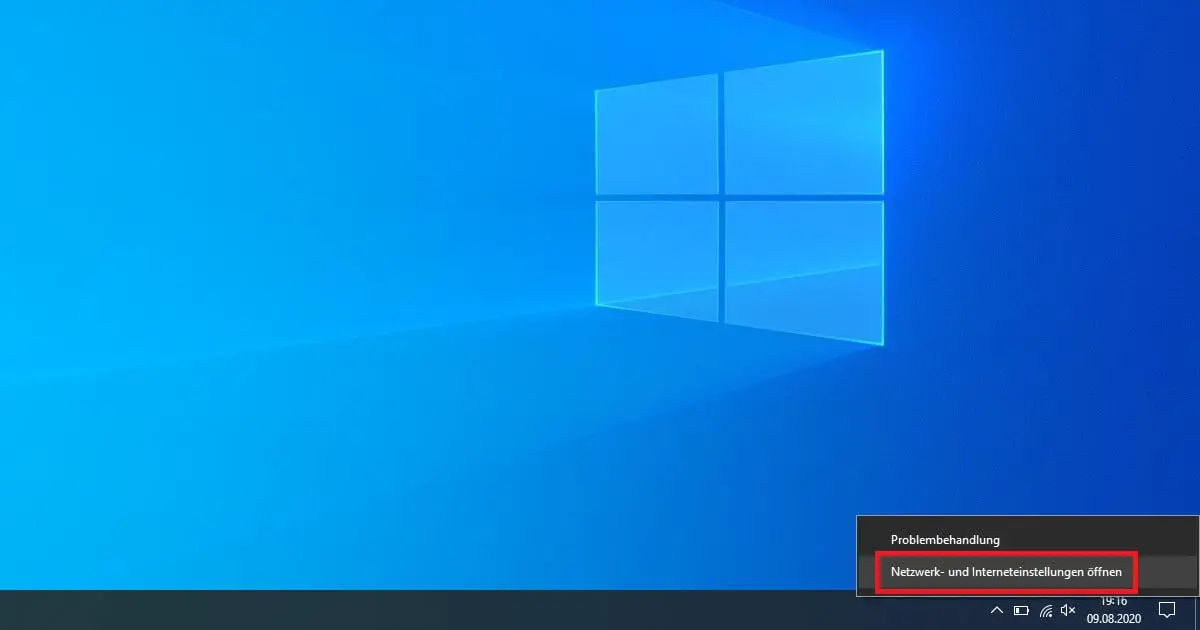
2. Cambiar al Centro de redes y recursos compartidos
En la configuración, primero haz clic en la pestaña WLAN de la izquierda. A continuación, busca el elemento Centro de redes y recursos compartidos y vuelve a hacer clic en él. Lo encontrarás más abajo o, como en la imagen, al lado de los Ajustes Relacionados.
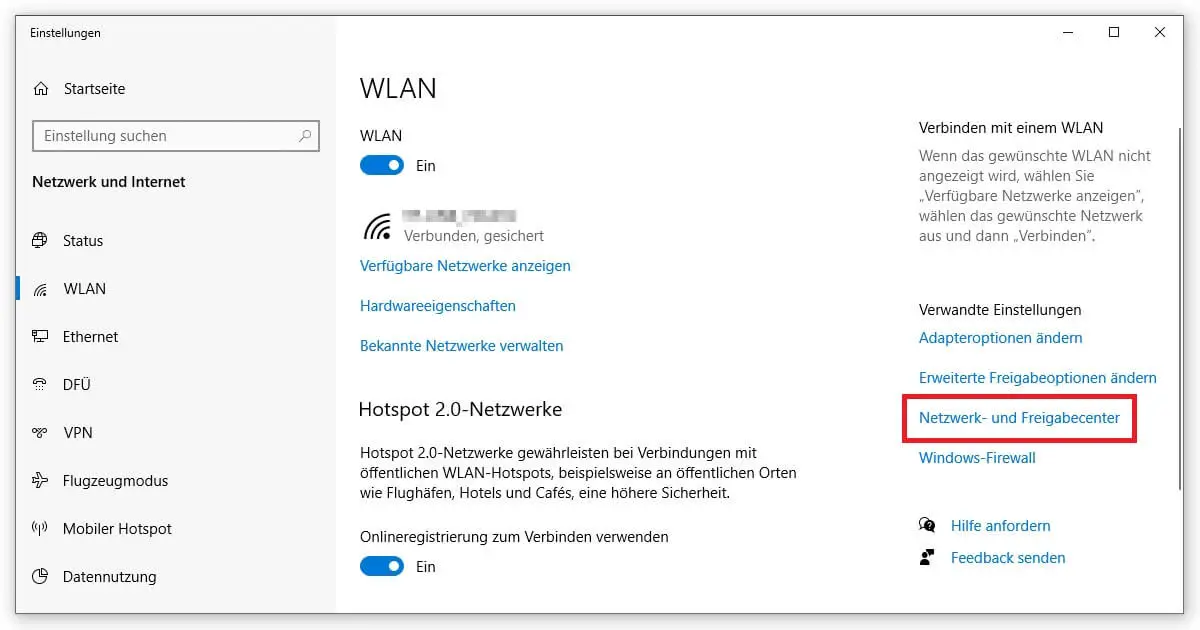
3. Selecciona WLAN
Ahora deberías ver una lista de todas las redes WLAN activas. Haz clic en el nombre de la red, cuya contraseña WLAN deseas leer para confirmar tu selección.
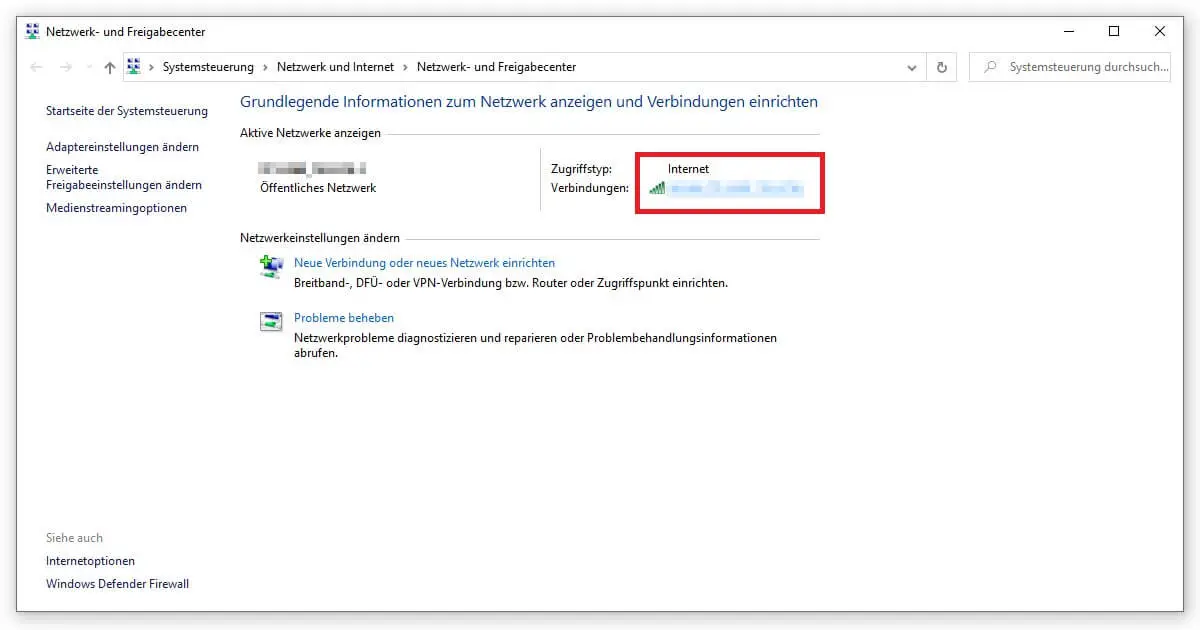
4. Abrir las propiedades inalámbricas
En la ventana que se abre a continuación, haz clic en Propiedades inalámbricas junto al comando Detalles. Esto te llevará al último paso.
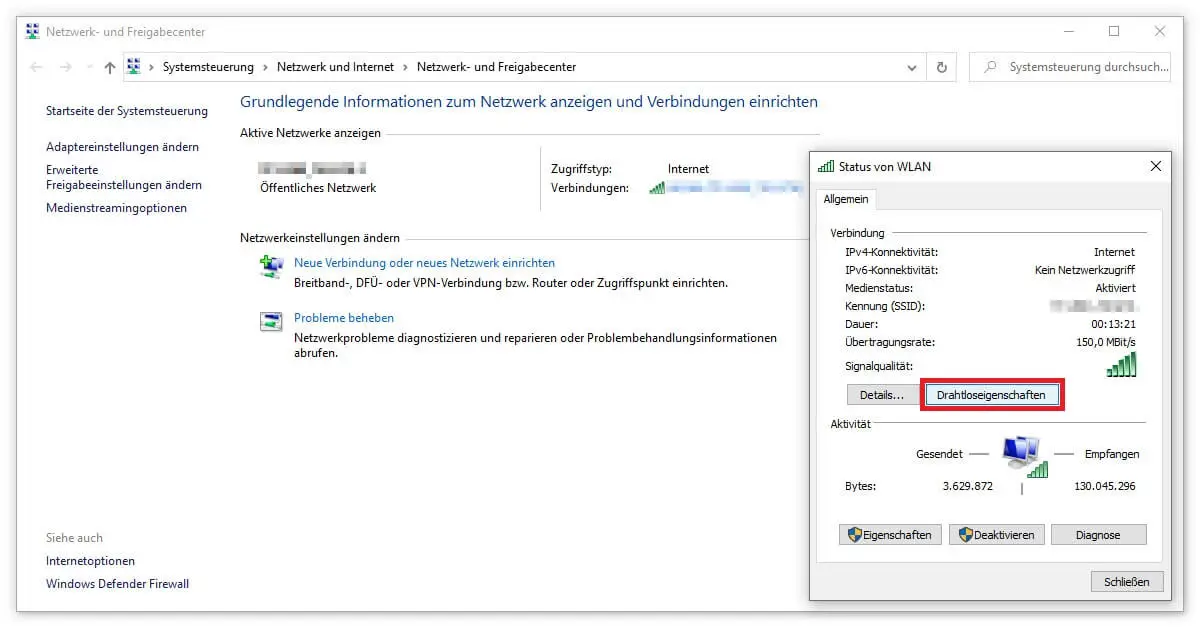
5. Mostrar contraseña
De nuevo, aparece una pequeña ventana. Se pasa de la pestaña Conexiones a la pestaña Seguridad. En este punto, sólo tienes que marcar la casilla que se encuentra delante de Mostrar caracteres y la contraseña WLAN podrá ser leída.
Las capturas de pantalla muestran el procedimiento para Windows 10 de nuevo en detalle. Pero básicamente, los pasos individuales son similares para otros Sistemas operativos de Microsoft.
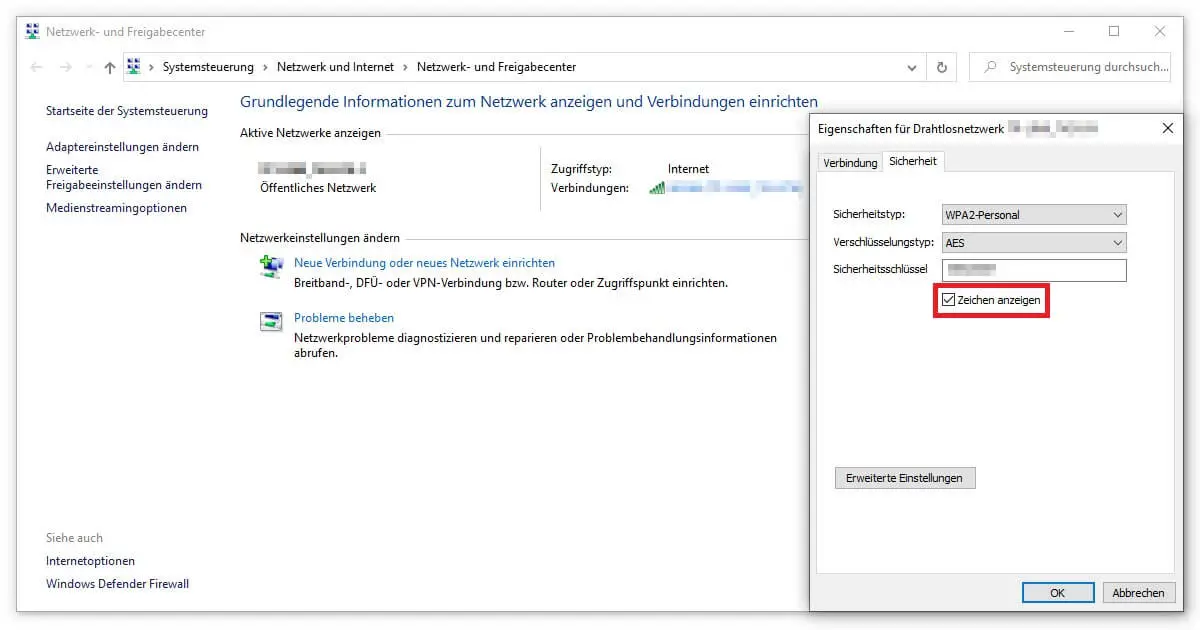
Leer la contraseña de la WLAN en Windows 10: una alternativa para usuarios avanzados
Puedes obtener más información sobre tu red WLAN utilizando las funciones del símbolo del sistema.
La forma más rápida de hacerlo es a través de la función de búsqueda de Windows: haz clic con el botón derecho del ratón en el menú principal y selecciona Buscar (o la tecla del logotipo de Windows + S). Como comando de búsqueda, introduce Command Prompt o simplemente cmd. También es mejor ejecutar la aplicación como administrador. Se abrirá una ventana negra con texto.
Después de tu nombre de usuario, escribe netsh wlan show profile NAME key=clear. Sustituye NOMBRE por el nombre de la red de la que deseas leer la contraseña WLAN. Confirma este comando con Enter.
Aparece un resumen con mucha información. La sección de ajustes de seguridad contiene valores adicionales, así como la clave de seguridad que corresponde a tu contraseña WLAN.

Utilizar una herramienta para leer la contraseña de la WLAN
Si los métodos descritos anteriormente no funcionan, puedes utilizar una herramienta de terceros. WirelessKeyView de NirSoft está disponible de forma gratuita. Después de instalarlo, verás todas las contraseñas WLAN almacenadas en Windows en una práctica lista.
Pero siempre hay que tener cuidado con estos programas gratuitos. También programas probados como WirelessKeyView son como una plaga para tu Antivirus de vez en cuando.



